يأتي Windows 10 مزودًا بميزة توفير البطاريةمما يقلل من نشاط تطبيق الخلفية ، من بين أشياء أخرى ، عند تمكينه. هذه الميزة مخصصة لكل من الأجهزة اللوحية Surface وأجهزة الكمبيوتر المحمولة التي تعمل بنظام Windows 10 وتتيح لك الحفاظ على شحن البطارية. يمكنك ضبطه على التشغيل تلقائيًا عند انخفاض شحن البطارية إلى نسبة مئوية معينة. يعمل وضع توفير البطارية على تعطيل كل أنشطة الخلفية للتطبيقات افتراضيًا ولكنه يتيح لك بإضافة استثناءات. عند إضافة استثناءات ، من الجيد معرفة مقدار البطارية التي يستهلكها التطبيق قبل السماح لها بالعمل في الخلفية. يأتي Windows 10 مع أداة مدمجة للتحقق من استخدام البطارية على أساس كل تطبيق. هنا يمكنك العثور عليه.
افتح تطبيق الإعدادات. انتقل إلى مجموعة إعدادات النظام وحدد علامة التبويب Battery Saver. سترى قسمين هنا ؛ نظرة عامة توضح لك مقدار شحن البطارية وكم من الوقت المتبقي عليها ، و Battery Saver الذي يتيح لك تخصيص الميزة وتعيين حد شحن لتنشيطها.
في قسم النظرة العامة ، هناك خيار يسمى "استخدام البطارية". انقر فوقها.

هنا سوف تكون قادرا على معرفة مقدار البطاريةتم استهلاكها بواسطة شاشة النظام ، أي شاشتك والنظام نفسه و Wi-Fi. يوجد أسفل هذه قائمة بجميع التطبيقات التي استخدمتها وكمية البطارية التي تستهلكها. استخدم هذه المعلومات لتحديد التطبيقات التي ستسمح بتشغيلها في الخلفية.
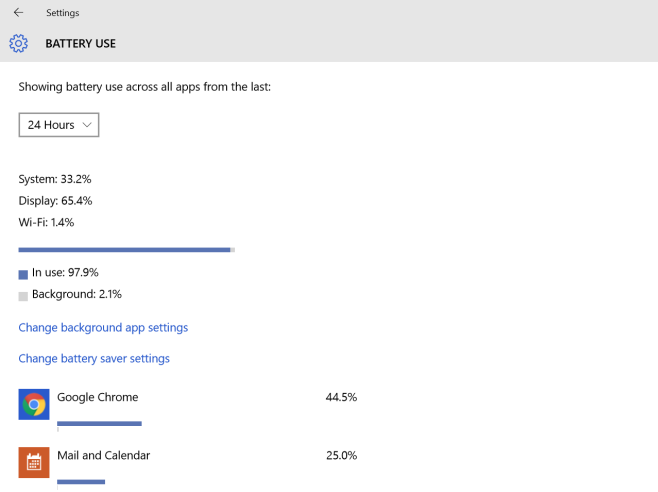
اثنين احصائيات أخرى يجب أن تأخذ فيالاعتبار هو النسب المئوية "قيد الاستخدام" و "الخلفية". يخبرونك مقدار البطارية الإجمالية المستهلكة من خلال التطبيقات التي تعمل في الخلفية ومقدارها من التطبيقات التي كنت تستخدمها بنشاط. إذا كان استخدام الخلفية منخفضًا ، فلن تكون هناك فائدة تذكر في عدم السماح بتشغيل تطبيق مهم في الخلفية أثناء وجوده في وضع توفير البطارية.













تعليقات